Résoudre les problèmes lors de la création d’un projet d’étiquetage de données
Si vous rencontrez des erreurs lors de la création d’un projet d’étiquetage de données, essayez les étapes de résolution des problèmes suivantes.
Ajouter un accès Contributeur aux données Blob du stockage
Dans de nombreux cas, une erreur lors de la création du projet peut être due à des problèmes d’accès. Pour résoudre les problèmes d’accès, ajoutez le rôle Contributeur aux données Blob du stockage à l’identité de l’espace de travail en suivant ces étapes :
Sélectionnez le compte de stockage dans le portail Azure.
Dans Azure Machine Learning Studio, en haut à droite, sélectionnez le nom de l’espace de travail.
En bas de la section qui apparaît, sélectionnez Afficher toutes les propriétés dans le portail Azure.
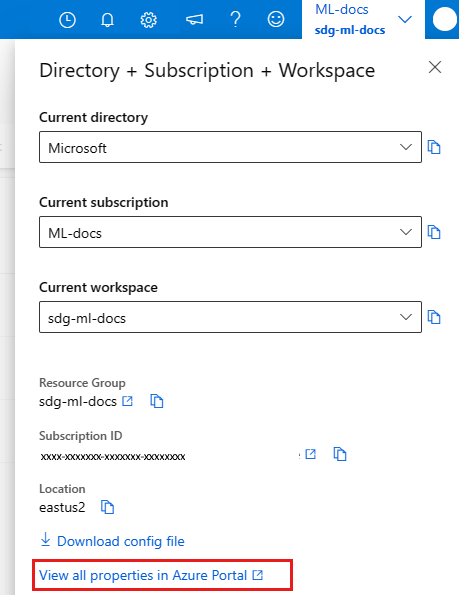
Dans la page du portail Azure de votre espace de travail, sélectionnez le lien Stockage.
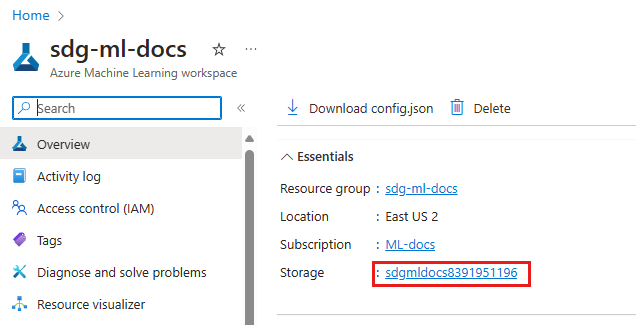
Ajouter une attribution de rôle.
Dans le menu de gauche du compte de stockage, sélectionnez Contrôle d’accès (IAM).
Dans la barre d’outils supérieure des paramètres Contrôle d’accès, sélectionnez + Ajouter, puis Ajouter une attribution de rôle.
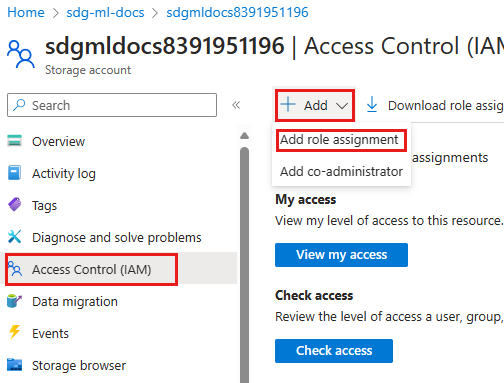
Recherchez « Contributeur aux données Blob du stockage ».
Sélectionnez Contributeur aux données Blob du stockage dans la liste des rôles.
Cliquez sur Suivant.
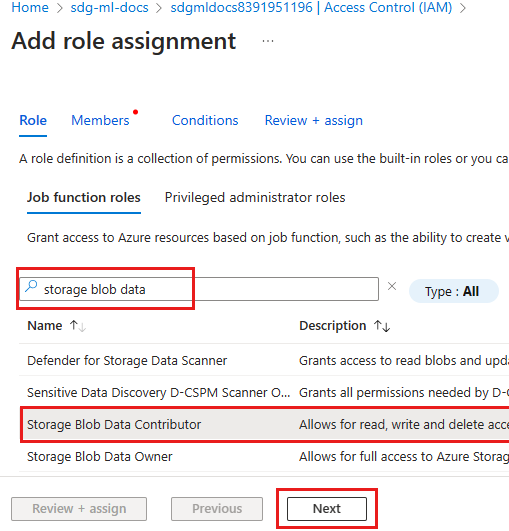
Sélectionnez des membres.
Dans la page Membres, sélectionnez +Sélectionner des membres.
Recherchez l’identité de votre espace de travail.
- Par défaut, l’identité de l’espace de travail porte le même nom que l’espace de travail.
- Si l’espace de travail a été créé avec une identité affectée par l’utilisateur, recherchez le nom de l’identité de l’utilisateur.
Sélectionnez Application d’entreprise avec le nom de l’identité de l’espace de travail.
Sélectionnez le bouton Sélectionner en bas de la page.
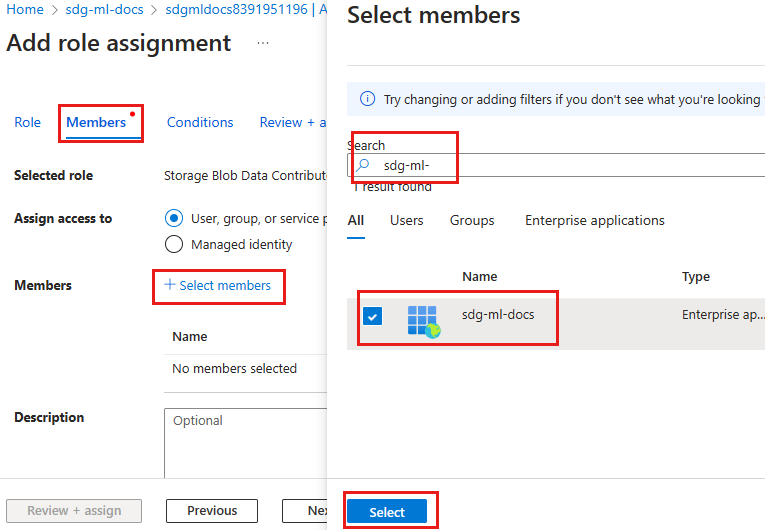
Vérifiez et attribuez le rôle.
- Sélectionnez Vérifier + attribuer pour vérifier l’entrée.
- Sélectionnez Vérifier + attribuer à nouveau et attendez que l’attribution se termine.
Définir l’accès pour le magasin de données externe
Si les données de votre projet d’étiquetage sont accessibles à partir d’un magasin de données externe, définissez l’accès pour ce magasin de données et le magasin de données par défaut.
- Accédez au magasin de données externe dans le portail Azure.
- Suivez les étapes précédentes, en commençant par Ajouter une attribution de rôle pour ajouter le rôle Contributeur aux données Blob de stockage à l’identité de l’espace de travail.
Définir un magasin de données pour utiliser l’identité managée de l’espace de travail
Lorsque votre espace de travail est sécurisé avec un réseau virtuel, suivez ces étapes pour définir le magasin de données afin d’utiliser l’identité managée de l’espace de travail :
- Dans Azure Machine Learning studio, dans le menu de gauche, sélectionnez Données.
- Sous les onglets en haut, sélectionnez Magasins de données.
- Sélectionnez le magasin de données que vous utilisez pour accéder aux données de votre projet d’étiquetage.
- Dans la barre d’outils supérieure, sélectionnez Mettre à jour l’authentification.
- Basculez sur l’entrée « Utiliser l’identité managée d’espace de travail pour afficher un aperçu des données et les profiler dans Azure Machine Learning studio ».
En cas d’échec du prétraitement de données
L’échec du prétraitement de données est un autre problème possible lié à la création d’un projet d’étiquetage des données. Vous voyez une erreur semblable à ceci :
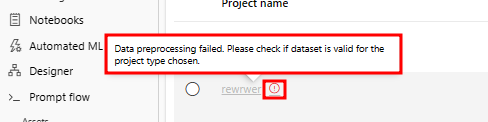
Cette erreur peut se produire quand vous utilisez un jeu de données tabulaire v1 en tant que source de données. Le projet convertit d’abord ces données. Les erreurs d’accès aux données peuvent entraîner l’échec de cette conversion. Pour résoudre ce problème, vérifiez la façon dont votre magasin de données enregistre les informations d’identification pour l’accès aux données.
- Dans le menu de gauche de votre espace de travail, sélectionnez Données.
- Sous l’onglet supérieur, sélectionnez Magasins de données.
- Sélectionnez le magasin de données où vos données tabulaires v1 sont stockées.
- Dans la barre d’outils supérieure, sélectionnez Mettre à jour l’authentification.
- Si le bouton bascule Enregistrer les informations d’identification avec le magasin de données pour l’accès aux données est Activé, vérifiez que le type et les valeurs d’authentification sont corrects.
- Si le bouton bascule Enregistrer les informations d’identification avec le magasin de données pour l’accès aux données est Désactivé, suivez le reste de ces étapes pour vérifier que le cluster de calcul peut accéder aux données.
Quand le bouton bascule Enregistrer les informations d’identification avec le magasin de données pour l’accès aux données est Désactivé, le cluster de calcul qui exécute le travail de conversion doit avoir accès au magasin de données. Pour vérifier que le cluster de calcul peut accéder aux données, rechercher le nom du cluster de calcul et affecter une identité managée, suivez les étapes ci-dessous :
- Dans le menu de gauche, sélectionnez Emplois.
- Sélectionnez l’expérience qui comprend le nom Étiquetage de ConvertTabularDataset.
- Si vous voyez un travail ayant échoué, sélectionnez-le. (Si vous voyez un travail réussi, cela signifie que la conversion a été effectuée correctement.)
- Dans la section Vue d’ensemble, la section Calcul se trouve au bas de la page. Sélectionnez le cluster de calcul cible.
- Dans la page de détails du cluster de calcul, la section Identité managée se trouve au bas de la page. Si le cluster de calcul n’a pas d’identité, sélectionnez l’outil Modifier pour attribuer une identité affectée par le système ou une identité managée.
Une fois que vous avez le nom du cluster de calcul avec une identité managée, attribuez le rôle Contributeur aux données Blob du stockage au cluster de calcul.
Suivez les étapes précédentes pour Ajouter un accès Contributeur aux données Blob du stockage. Mais cette fois, vous allez sélectionner la ressource de calcul dans la section Sélectionner des membres, pour que le cluster de calcul ait accès au magasin de données.
- Si vous utilisez une identité affectée par le système, recherchez le nom de calcul à l’aide du nom de l’espace de travail, suivi de
/computes/, suivi du nom de calcul. Par exemple, si le nom de l’espace de travail estmyworkspace, et si le nom de calcul estmycompute, recherchezmyworkspace/computes/mycomputepour sélectionner le membre. - Si vous utilisez une identité affectée par l’utilisateur, recherchez le nom de l’identité affectée par l’utilisateur.
Ressources associées
Pour plus d’informations sur la résolution des problèmes de gestion de projet, consultez Résoudre les problèmes de gestion de projet.